一、升级前请先启用telnet服务!防止远程ssh连接断开后无法连到服务器上。
二、准备好下面的5个包,这几个包是升级openssh和openssl所依赖的。
下面的包的官网下载地址是http://hpux.connect.org.uk/hppd/packages_popular.html
gettext-0.19.8.1-ia64-11.31.depot.gz libiconv-1.14-ia64-11.31.depot.gz
openssh-7.4p1-ia64-11.31.depot.gz openssl-1.0.2j-ia64-11.31.depot.gz zlib-1.2.8-ia64-11.31.depot.gz
mkdir test
mv gettext-0.19.8.1-ia64-11.31.depot.gz libiconv-1.14-ia64-11.31.depot.gz openssh-7.4p1-ia64-11.31.depot.gz openssl-1.0.2j-ia64-11.31.depot.gz zlib-1.2.8-ia64-11.31.depot.gz
test
gunzip test/*gz#把test里面的文件全部解压
三、安装openssl、openssh等
1、先卸载版本低的软件,这里的gettext、zlib版本低于下载的版本,重新安装。
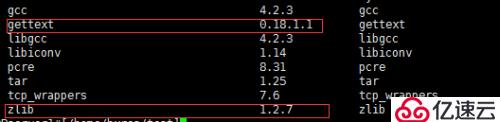
这里以删除zlib和安装zlib做为实例:
(1)、输入swremove,然后点击”Enter”键出现如下图所示的界面:
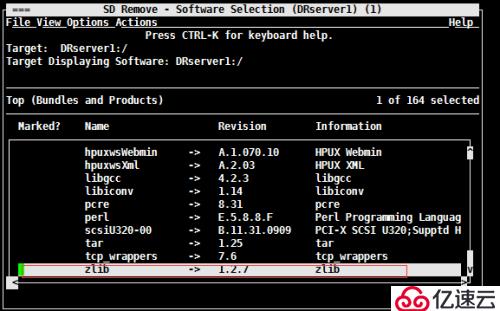
(2)、使用空格键选定要删除的zlib包,使用”Tab”键切换到”Actions”选项会出现下图所示的界面:
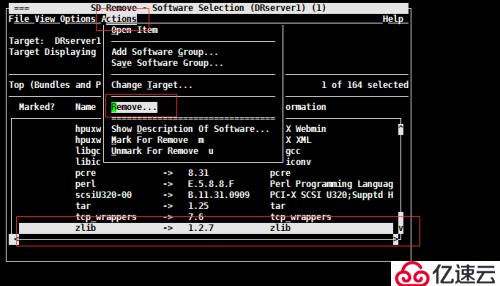
(3)、使用鼠标单击”Remove”选项,会出现如下图所示的界面:
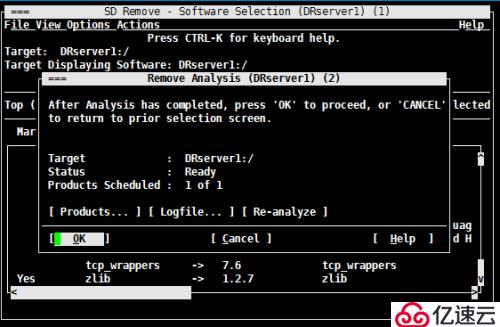
(4)、点击”OK”按钮,执行删除软件命令,使用”Tab”键在各个按钮之间切换。执行完如下图所示:

(5)、看到了软件已删除完成。使用”Tab”键切换到”Done”按钮,单击鼠标,出现下图所示界面:
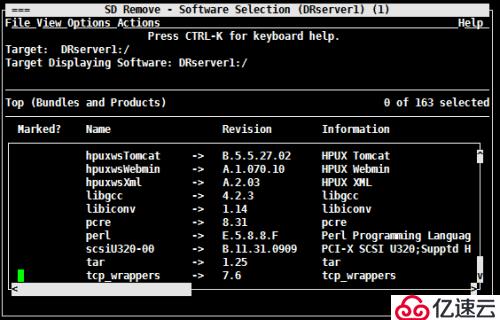
可以看到软件已删除成功!
(6)、使用”Tab”键切换到”File”按钮,单击”Exit”退出,如下图所示:
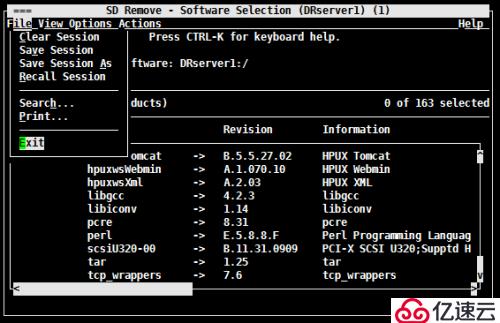
(7)、还可以通过swlist命令查看软件是否删除成功。如下图所示:
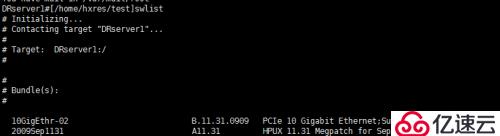
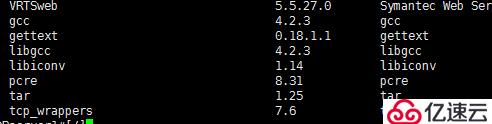
说明软件已删除成功
(8)、安装zlib,使用swinstall -s /home/hxres/test/zlib-1.2.8-ia64-11.31.depot命令,/home/hxres/test/zlib-1.2.8-ia64-11.31.depot是zlib文件所在的路径。命令执行结果如下图所示:
注意:要使用gunzip 命令把zlib-1.2.8-ia64-11.31.depot.gz文件解压成后缀为depot格式的文件。这里是zlib-1.2.8-ia64-11.31.depot。
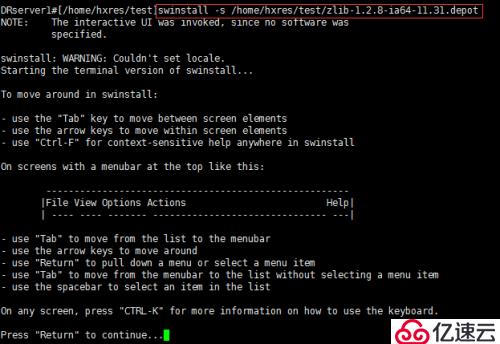
(10)、点击”Enter”键进入下图所示的界面:
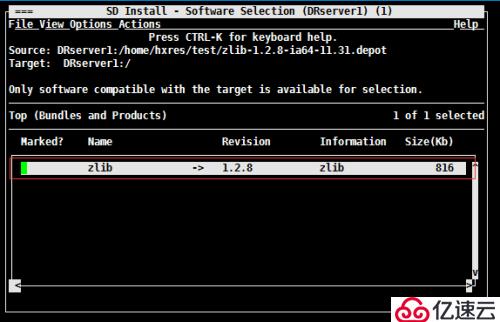
(11)、使用”Space”键选定软件包,然后使用”Tab”键切换到”Actions”按钮上,点击”Install”按钮,出现下图所示的界面:
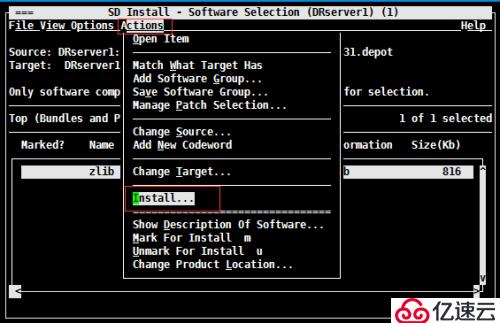

(12)、点击”OK”按钮,安装软件!安装完成如下图所示:
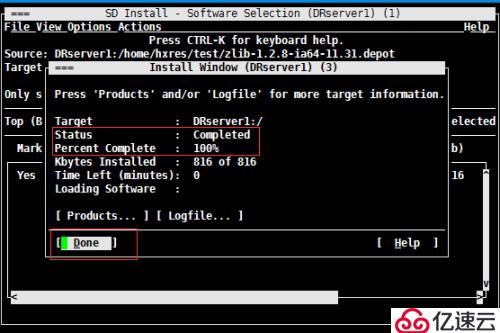
(13)、点击”Done”按钮,并点击”File”菜单里的”Exit”退出,如下图所示:
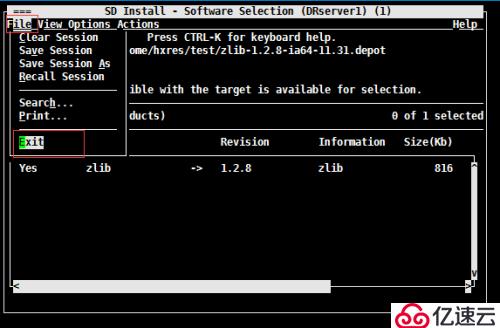
(14)、使用swlist命令查看zlib包是否安装成功,如下图所示:
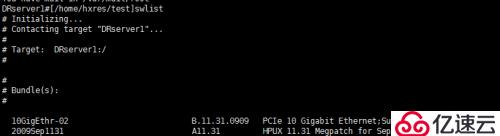
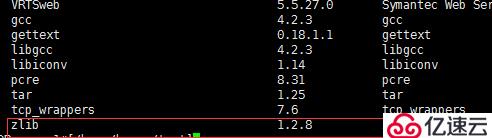
从上图看zlib已安装成功!
2、安装openssl的步骤
(1)、安装前,先把执行的程序和头文件删除,这里是打成别的名称
mv /usr/bin/openssl /usr/bin/openssl.old
mv /usr/include/openssl /usr/include/openssl.old
(2)、安装openssl
swinstall -s /home/hxres/test/openssl-1.0.2j-ia64-11.31.depot
出现下图所示的界面:

(3)、点击“Actions”,"Install"安装既可。
(4)、做主程序和头文件的软链接
ln -s /usr/local/bin/openssl /usr/bin/openssl
ln -s /usr/local/include/openssl /usr/include/openssl
(5)、安装gettext、openssh等软件
再安装
swinstall -s /home/hxres/test/gettext-0.19.8.1-ia64-11.31.depot
swinstall -s /home/hxres/test/openssh-7.3p1-ia64-11.31.depot
注意:安装openssh前可以把ssh服务停用,使用telnet连接到服务器上安装相关的包!
使用/sbin/init.d/secsh stop 命令停用服务
Libiconv已有还是最新版本故不需要安装
4、装完openssh后执行下面的操作:
cp /opt/ssh/etc/ssh_host* /usr/local/etc#把原配置文件备份
mv /usr/sbin/sshd /usr/sbin/sshdold20161128#把原主程序备份
ln -s /usr/local/sbin/sshd /usr/sbin/sshd#新安装的程序做软链接
mv /usr/bin/ssh /usr/bin/sshold20161128#把原主程序备份
ln -s /usr/local/bin/ssh /usr/bin/ssh#链接程序要新安装的ssh主程序上
修改/usr/local/etc/sshd_config内容为下面所示:
Port 22
Protocol 2
ListenAddress 0.0.0.0
HostKey /usr/local/etc/ssh_host_rsa_key
HostKey /usr/local/etc/ssh_host_dsa_key
SyslogFacility AUTH
LogLevel INFO
PermitRootLogin yes
RhostsRASAuthentication no
IgnoreRhosts yes
UsePrivilegeSeparation yes
修改/sbin/init.d/secsh启动脚本:改为以下内容
WHAT_PATH=/usr/local/sbin/sshd
ps -ef | grep "/usr/local/sbin/sshd" | grep -v grep > /dev/null
启动ssh
# /sbin/init.d/secsh start
HP-UX Secure Shell started
验证openssl、openssh升级结果如下图所示:表示升级成功!

免责声明:本站发布的内容(图片、视频和文字)以原创、转载和分享为主,文章观点不代表本网站立场,如果涉及侵权请联系站长邮箱:is@yisu.com进行举报,并提供相关证据,一经查实,将立刻删除涉嫌侵权内容。